在使用Altium Designer的過程中
我們收到許多用戶的提問
Q&A系列將針對用戶關注度較高的問題
請Altium技術專家為大家答疑解惑
從PCB文檔更新原理圖元件的關聯封裝
對于那些PCB中的元件封裝與原理圖元件Properties屬性面板Parameters中顯示的封裝不匹配的設計,下面將向您介紹如何使它們同步。
有幾種方法可以更新原理圖元件的關聯封裝。
最佳做法是在原理圖庫中進行更改,然后再更新到原理圖。
注意:如果您使用的是托管內容服務器中的元件,這些元件將被鎖定,并且它的封裝無法直接更改。
從庫更新:
原理圖元件可以直接從關聯的庫中更新,如下所示。
從打開的原理圖文檔中,選擇工具? 從庫中更新(Tools ? Update from Libraries)。
注意:原理圖庫中有一個選項工具 ? 更新原理圖(Tools ? Update Schematics),但這會將庫中所選元件完全替換到所有打開的原理圖文檔中。使用原理圖中的Update from Libraries選項,可以更好控制哪些元件需要更新。
屬性面板(Properties):
可以使用屬性面板將封裝添加到原理圖元件中。
選擇原理圖元件,在Properties面板Parameters參數部分下,單擊添加Add按鈕,然后選擇封裝。
從PCB更新:
如果PCB文檔中的封裝發生了變化,則可以通過運行PCB文檔中的命令來更新相關原理圖元件的封裝,設計 ?更新原理圖(Design ? Update Schematics)。這將更新現有原理圖元件中關聯的封裝。這個命令不會添加新的原理圖元件。
使用封裝管理器(Footprint Manager):
如果原理圖庫沒有關聯封裝,或者您需要動態設置某些內容,則可以使用封裝管理器(Footprint Manager)進行封裝管理。
您可以從打開的原理圖中訪問封裝管理器,然后選擇工具? 封裝管理器(Tools ? Footprint Manager)。
添加封裝
在"元件列表( Component List)"中選擇元件,然后單擊"添加...(Add…)"按鈕。
將封裝從相似元件復制到另一個元件
在"封裝管理器"中,在左窗格中選擇兩個組件,其中一個元件具有你希望添加到另一個元件的封裝。
右鍵單擊右上窗格中的封裝,然后選擇添加到所有部件(Add to all parts)。
一個特殊的情況發生在當原理圖上的元件沒有關聯封裝時,進行Design > Update Schematic。只有在原理圖符號已經關聯過封裝時,才可以從PCB上去更新原理圖中的元件封裝。
在這種情況下,如果需要,可以如上所述第二種情況通過另一個元件來復制添加臨時封裝。如果最初元件沒有關聯封裝,可以臨時添加關聯任何封裝(參考下圖),然后如上述“從PCB更新”,將原理圖元件臨時關聯的封裝調整為正確的封裝。以下步驟描述了該過程:
在項目中打開原理圖文檔。
放置具有封裝的元件,或如果有,可以使用一個設計中現有的元件。
在封裝管理器中,我們將首先添加一個臨時封裝,然后我們將能夠從PCB更新正確的封裝:
? 如果元件關聯了多個封裝,請右鍵單擊要使用的封裝,然后選擇"設為當前(Set as Current)"。
選擇工具 ? 封裝管理器(Tools ? Footprint Manager)。
通過點擊標題Current,使列出的元件針對該列進行排序。
選擇Current列具有空白值的所有元件。通過點擊第一列,然后按住 Shift 鍵并單擊最后一列(或只需按住 Control 鍵單擊即可進行多選)來完成。
注意不要丟失初始選擇,通過按住Control鍵,單擊一個具有封裝關聯的元件以將它添加到整個選擇項隊列中。這是我們將添加到其他元件的臨時封裝。
在對話框的右側,View and Edit Footprints區域中,右鍵單擊要添加的封裝,然后選擇"添加到所有部件( Add to all parts)",請參閱下圖。
單擊Accept Changes (Create ECO),然后單擊執行工程變更(ECO)。
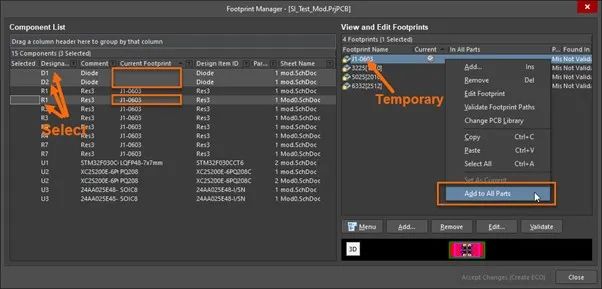
從 PCB 文檔更新:
現在所有元件都已關聯封裝,下一步是打開 PcbDoc 文件。
最好先按照以下步驟驗證元件鏈接Component Links:
在 PCB 文檔中,選擇項目 ? 元器件關聯(Project ? Component Links)。
確保所有封裝都匹配。如果沒有,確保選中Designator字段,單擊添加匹配的配對(Add Pairs Matched by)按鈕,然后單擊"執行更新(Perform Update)"按鈕。
通過選擇設計 ? 更新原理圖(Design ? Update Schematics),然后單擊執行更改(Execute Changes)。一旦執行,原理圖中的元件所關聯的封裝將與PCB中的相匹配。
從更新完元件的原理圖上來生成新的庫:
要生成新的原理圖庫,請選擇設計 ? 創建原理圖庫(Design ? Make Schematic Library)。這將包括修改后的零件,其關聯的封裝與原理圖相匹配。
注意:驗證Pin引腳到Pad焊盤的映射關系。在這點上,原理圖到封裝焊盤的匹配應是被驗證過的,因為所參考的封裝焊盤是自動根據符號引腳的值來進行匹配的。編輯原理圖元件的PCB封裝時,單擊"引腳映射...(Pin Map… )"按鈕。封裝引腳位號(焊盤)需要在封裝庫PcbLib或Pcb文檔中手動檢查,因為此時的引腳映射不一定反映的是真實的值。
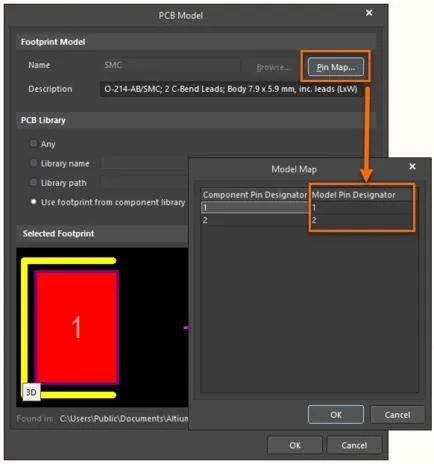
審核編輯:湯梓紅
 電子發燒友App
電子發燒友App










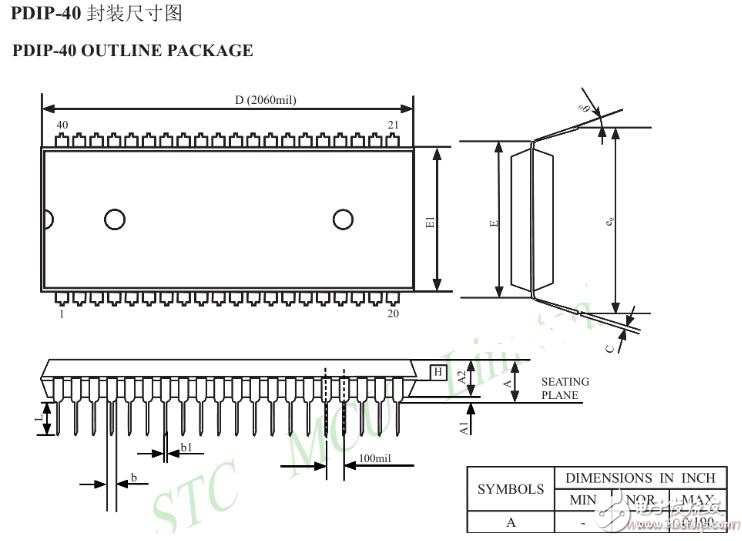











評論